笔记本双显卡怎么用
现代笔记本电脑中,双显卡配置已经成为一种常见的设计,旨在平衡性能与续航,笔记本的双显卡通常是指集成显卡(如Intel HD Graphics)和独立显卡(如NVIDIA GeForce或AMD Radeon),以下是关于如何使用笔记本双显卡的详细指南:

了解双显卡的作用
- 集成显卡:通常性能较弱,但功耗低,适合日常办公、网页浏览等轻量级任务。
- 独立显卡:性能强大,适合游戏、图形设计、视频编辑等需要高图形处理能力的任务。
切换显卡的方法
使用显卡控制面板
-
NVIDIA显卡:
- 右键点击桌面空白处,选择“NVIDIA控制面板”。
- 在控制面板中,找到“管理3D设置”选项。
- 在“首选图形处理器”下拉菜单中,可以选择“高性能NVIDIA处理器”以使用独立显卡,或选择“集成图形”以使用集成显卡。
-
AMD显卡:
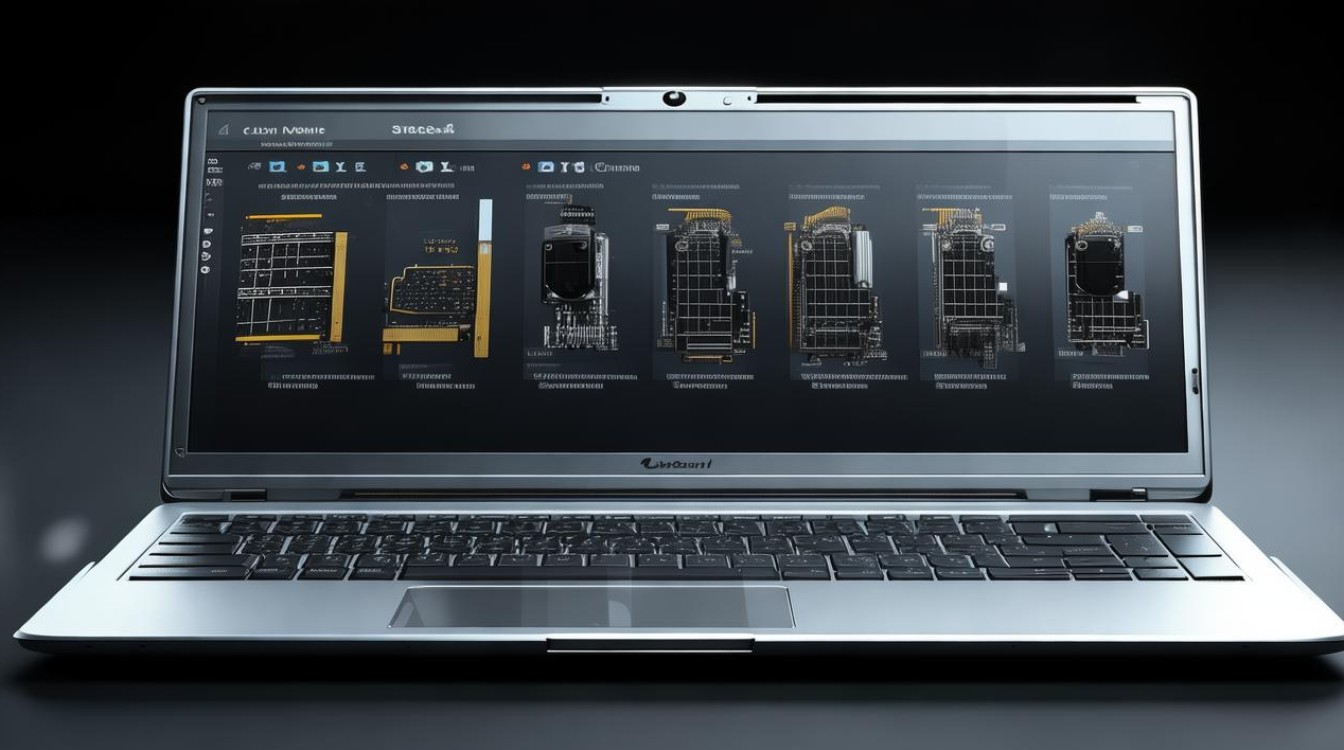
- 右键点击桌面空白处,选择“AMD Radeon 设置”。
- 在设置中找到“切换图形”或“电源”选项。
- 选择“高性能”以使用独立显卡,或选择“省电”以使用集成显卡。
使用笔记本厂商提供的软件
- 联想:Lenovo Vantage或Lenovo Utility可以管理显卡切换。
- 戴尔:Dell Power Manager允许用户选择电源模式,从而影响显卡的使用。
- 惠普:HP Dynamic Power Guard可以优化系统性能,包括显卡切换。
手动设置
- BIOS设置:在某些情况下,可以在BIOS中设置显卡优先级。
- 操作系统设置:在Windows系统中,可以通过“电源选项”选择不同的电源计划,这可能会影响显卡的使用。
双显卡交火技术
双显卡交火(CrossFire)是AMD的技术,允许两张AMD显卡协同工作以提高图形性能,在笔记本中实现交火的情况较少,因为大多数笔记本只配备一张独立显卡,如果需要启用交火,通常需要在BIOS或显卡驱动程序中进行设置。
注意事项
- 驱动程序:确保安装了最新的显卡驱动程序,以保证最佳性能和兼容性。
- 散热:使用独立显卡时,笔记本的散热需求会增加,确保良好的通风条件。
- 电源管理:独立显卡会消耗更多电量,使用时应连接电源适配器。
常见问题解答(FAQs)
Q1:如何知道我的笔记本是否支持双显卡切换?
A1:您可以在设备管理器中查看显卡信息,或者通过右键点击桌面空白处查看是否有显卡控制面板选项,查阅笔记本的用户手册或官方网站也可以获取相关信息。
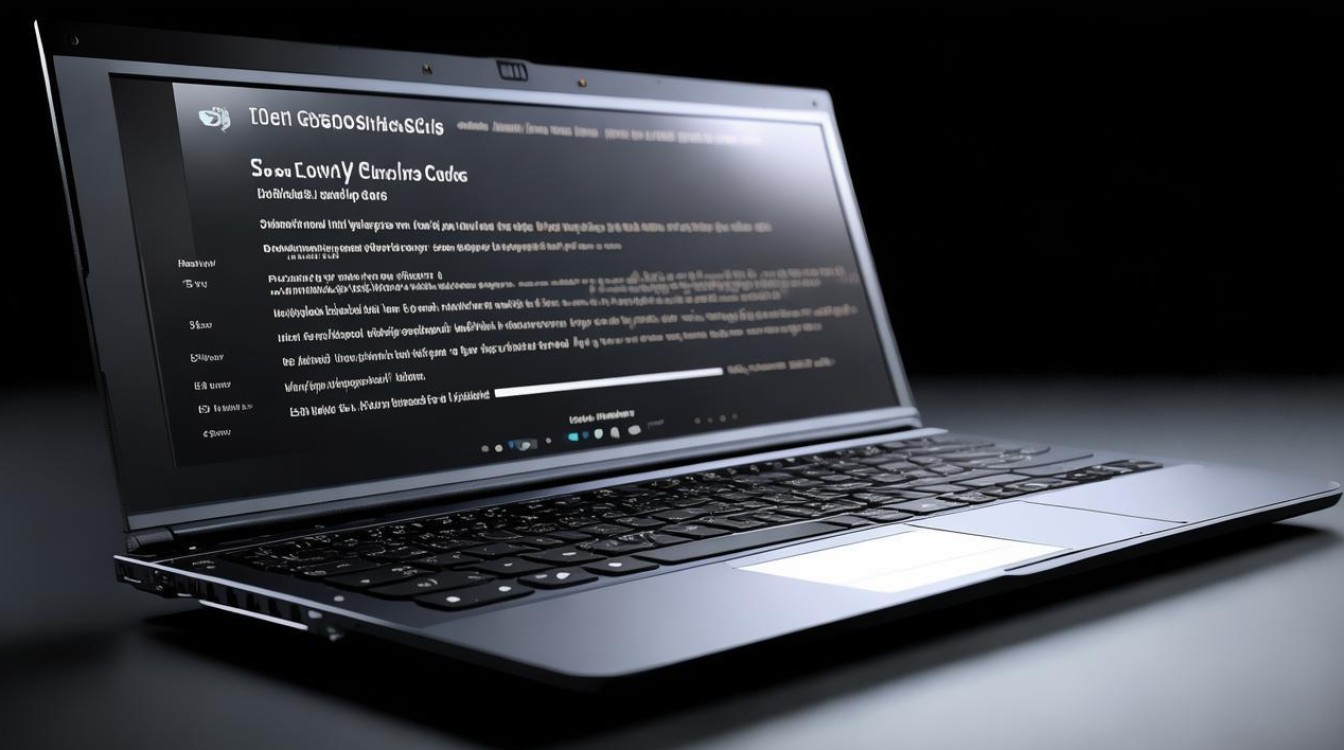
Q2:为什么我的电脑无法切换到独立显卡?
A2:可能的原因包括未安装正确的驱动程序、显卡硬件开关未打开(如果有的话)、电源设置问题或系统设置限制。
版权声明:本文由 芯智百科 发布,如需转载请注明出处。







 冀ICP备2021017634号-12
冀ICP备2021017634号-12
 冀公网安备13062802000114号
冀公网安备13062802000114号